轻松搞定 Word 审阅修订批注颜色!实用教程大放送
想让您的 Word 文档修订批注颜色更符合您的心意吗?这其实并不难,接下来就为您详细介绍调整的方法。
在日常使用 Word 文档的过程中,修订批注功能经常被用到,而不同的批注颜色能够让我们更清晰地区分和处理相关内容,更改修订批注颜色,可以让文档的审阅和编辑更加高效和个性化。

要改变 Word 审阅的修订批注颜色,首先打开您需要操作的 Word 文档,在菜单栏中找到“审阅”选项卡,并点击进入,在“修订”组中,您会看到一个小箭头,点击它会弹出更多的修订设置选项。
在这些选项中,找到“修订选项”并点击,此时会弹出一个“修订选项”对话框,在这个对话框中,您可以看到与修订相关的各种设置,包括颜色。
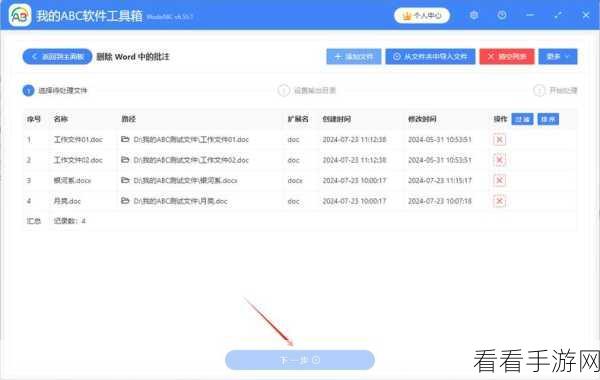
在颜色设置区域,您可以根据自己的喜好选择合适的批注颜色,您可以选择鲜明的红色来突出重要的修订,或者选择柔和的蓝色来使批注看起来更舒适。
选择好您想要的颜色后,点击“确定”按钮保存设置,这样,您在文档中进行修订批注时,就会显示您所选择的颜色了。
通过以上简单的几步操作,您就能轻松改变 Word 审阅的修订批注颜色,让您的文档处理工作更加得心应手。
文章参考来源:个人经验总结及相关 Word 软件使用技巧。
